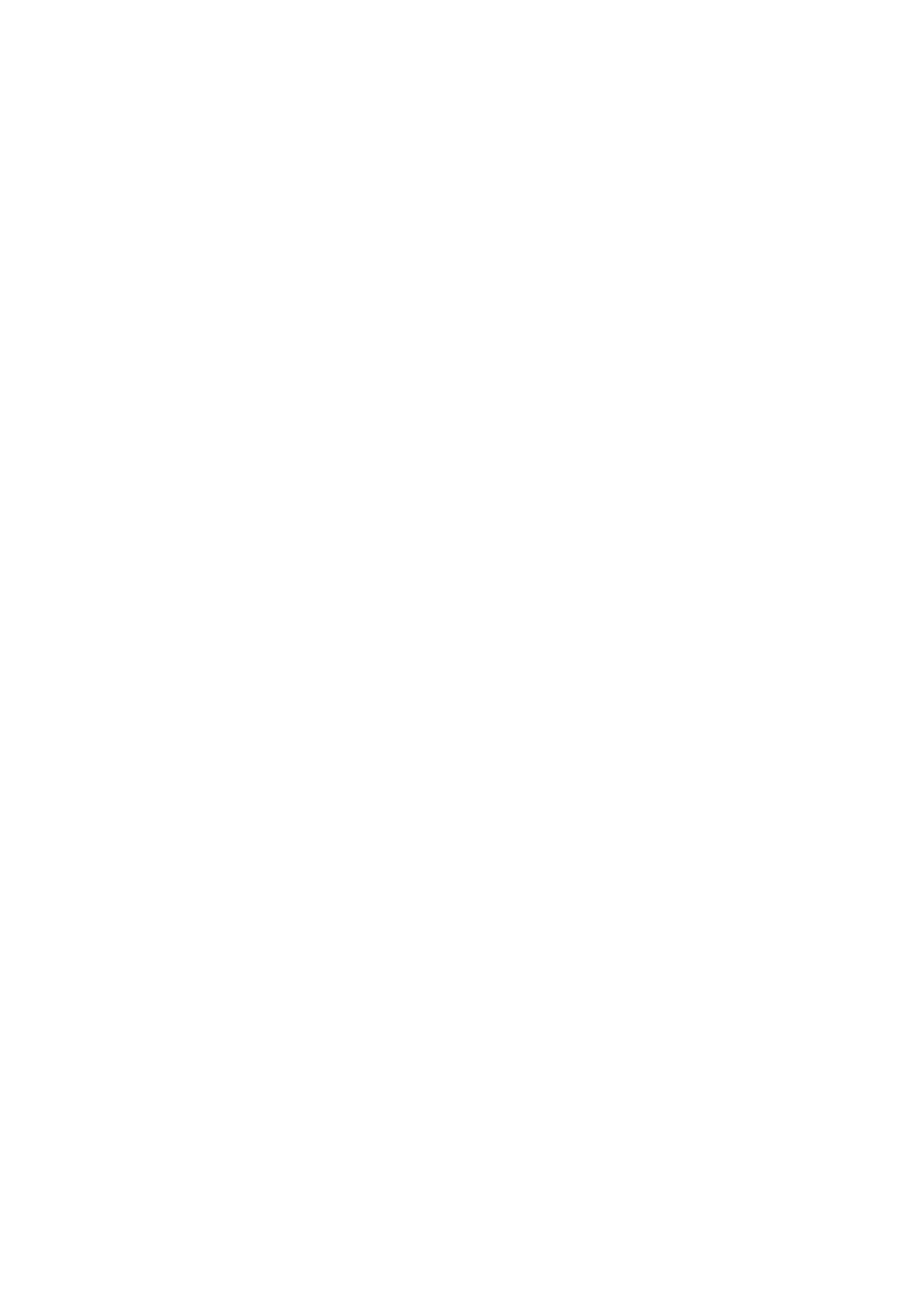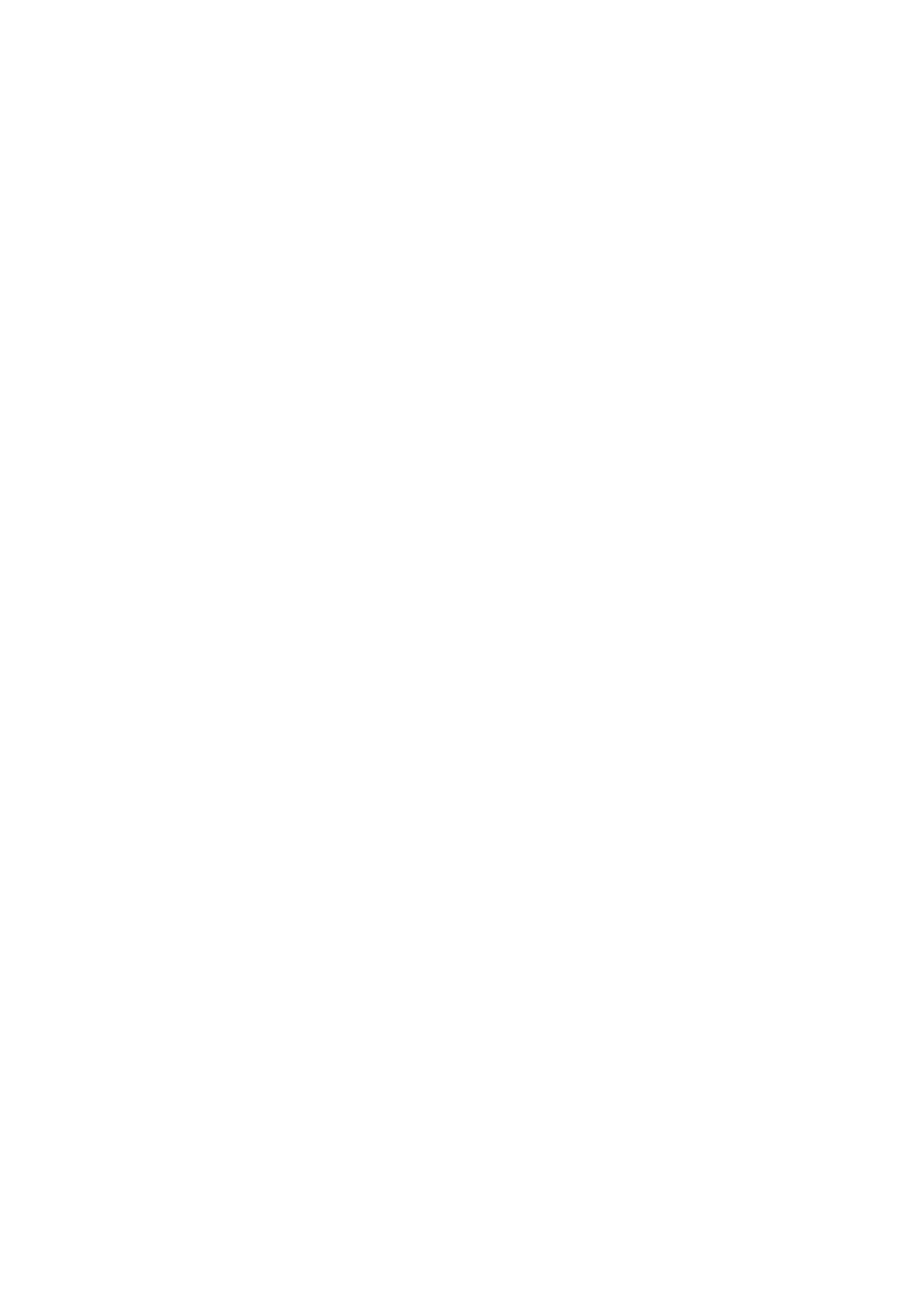
Funciones de soporte para ver la televisión
47 Búsqueda de canales disponibles
47 Configuración avanzada de emisiones
47 Lectura de texto digital
48 Selección del idioma de audio de la emisión
48 Configuración de país (zona)
48 Activación manual de las señales de emisión
49 Sintonización fina de emisiones analógicas
49 Transferencia de la lista de canales
49 Eliminación del perfil del operador CAM
50 Configuración del sistema de satélite
50 Cambio del idioma del teletexto
50 Visualización del menú de interfaz común
Imagen y sonido
Ajuste de la calidad de imagen
51 Selección de un modo de imagen
51 Configuración avanzada de imágenes
Funciones de soporte de la imagen
53 Visualización de imagen en imagen (PIP)
53 Visualización del modo HDR
54 Cambio del tamaño de la imagen
Ajuste de la calidad de sonido
55 Selección de un modo de sonido
55 Configuración avanzada de sonido
Uso de las funciones de soporte de sonido
56 Selección de altavoces
57 Sonido del televisor a través de dispositivos Bluetooth
58 Escuchar el televisor a través de un altavoz Multiroom
Sistema y soporte
Ajuste de la hora y uso del temporizador
59 Ajuste de la hora actual
60 Uso de los temporizadores
Uso de la protección de pantalla y de las funciones de ahorro
de energía
61 Prevención de la quemadura de pantalla
61 Reducción del consumo de energía del televisor
Uso de Anynet+ (HDMI-CEC)
62 Conexión de un dispositivo externo mediante Anynet+ y
utilización de sus menús
Actualización del software del televisor
63 Actualización del software del televisor a la última versión
64 Actualización automática del televisor
Protección del televisor contra ataques informáticos y códigos
malintencionados
64 Búsqueda de códigos malintencionados en el televisor y los
dispositivos de almacenamiento conectados
64 Detección de virus en tiempo real
64 Comprobación de la lista analizada
Uso de otras funciones
65 Ejecución de las funciones de accesibilidad
65 Habilitación de guías de voz para personas con discapacidades
visuales
65 Visualización de emisiones de televisión con subtítulos
66 Descrip. de audio
67 Ajuste de la transparencia del menú
67 Texto blanco sobre fondo negro (contraste alto)
67 Aumento de tamaño de la fuente (para personas con
discapacidades visuales)
67 Información sobre el mando a distancia (para personas con
discapacidades visuales)
68 Sonido del televisor a través de dispositivos Bluetooth (para
personas con discapacidades auditivas)
68 Configuración avanzada del sistema
70 Restauración de la configuración de fábrica del televisor
70 Habilitación del modo de juego
Ejecución automática del servicio de datos
HbbTV
Uso de una tarjeta de visión TV (“Tarjeta CI o CI+”)
72 Conexión de la “Tarjeta CI o CI+” a través de la ranura
COMMON INTERFACE
73 Uso de la “Tarjeta CI o CI+”
Función de teletexto
IV